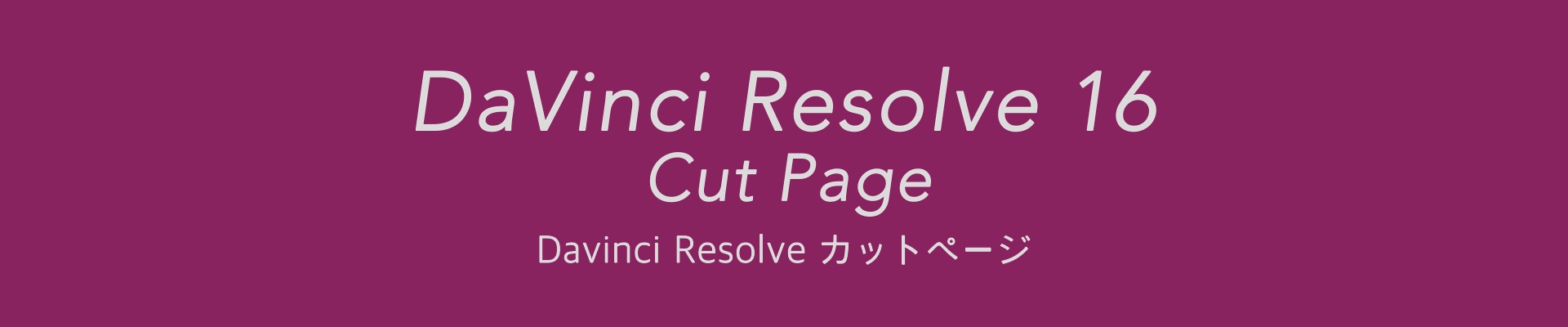DaVinci Resolve 16 新機能 エディットページ 編集操作の改善
編集の操作に関するいくつかの機能が改善されています。
DaVinci Reaolve 16の情報をマガジンで公開中!
イン点/アウト点へ移動する動作の改善
3点編集で、設定していないポイントへの移動で「プレビューマーク」を表示せずに移動できます。
3点編集とは、ソースかタイムラインでイン/アウト点を設定して、もう片方でイン/アウト点のいずれか一つを指定して行う編集方法です。
今までは設定していないポイント移動するには「プレビューマーク」を表示して自動計算された点に移動する必要がありました。
このバージョンでは、単純に「イン点に移動」(Shift + I)や「アウト点に移動」(Shift + O)で移動できます。
ペーストしたクリップを選択
タイムラインにクリップをペーストすると、貼り付けられたクリップが自動的に選択され操作できます。
ブレード操作後のクリップの選択
選択したクリップで「ブレード編集」ツールや「クリップを分割」コマンドを使用すると、分割されたクリップの前半部分が選択されます。
マーカーとフラグの改良
マーカーとフラグで色を元にした選択ができるようになりました。
「表示」>「マーカーの表示」や「表示」>「フラグの表示」で特定の色を表示/非表示にできます。
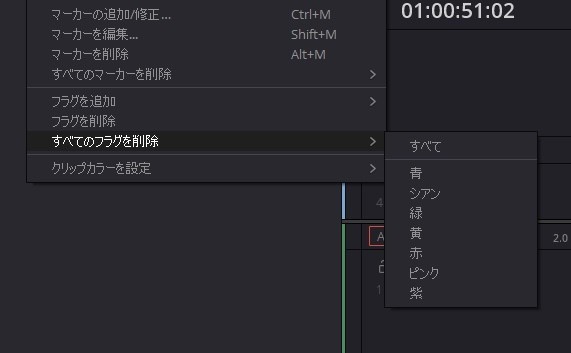
特定の作業のクリップにどの色を割り当てるかを決めると判別しやすくなります。
特定の色以外のマーカーを全て非表示にして、特定のマーカーのみを表示することもできます。
「マーク」>「全てのマーカーを削除」で特定の色のマーカーをすべて削除したり、すべてのマーカーをまとめて削除できます。